Можна скопіювати одну сторінку або весьVisio файл креслення.
Копіювання сторінки Visio до іншого файлу Visio
-
Натисніть клавіші Ctrl+A, щоб виділити всі фігури на сторінці, яку потрібно скопіювати.
-
Натисніть клавіші Ctrl+C, щоб скопіювати всі фігури.
-
Перейдіть до іншого файлу Visio.
-
Виберіть наявну сторінку, на якій потрібно вставити фігури, або натисніть кнопку Вставити нову сторінку

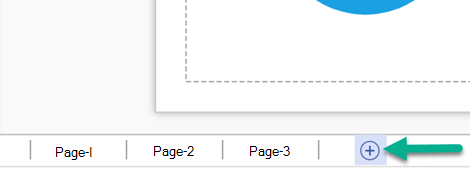
-
На сторінці призначення натисніть клавіші Ctrl+V, щоб вставити фігури.
Копіювання всього файлу Visio
Visio дає змогу легко скопіювати весь файл:
-
У Visio виберіть Файл > Відкрити.
-
У списку нещодавно відкритих файлів знайдіть файл, який потрібно скопіювати.
-
Клацніть правою кнопкою миші ім'я файлу та виберіть відкрити копію.
Відкриється нова копія файлу, і їй буде надано загальне ім'я, наприклад Drawing1.
-
Виберіть Файл > Зберегти як , щоб надати файлу нове ім'я та вибрати папку, у якій його потрібно зберегти.
Копіювання кількох або всіх фігур з однієї сторінки на іншу
Ви можете скопіювати фігури на іншу сторінку того самого файлуVisio:
-
Виберіть фігуру або фігури, які потрібно скопіювати.
Щоб вибрати всі фігури, натисніть клавіші Ctrl+A.
Щоб виділити кілька фігур, клацніть їх, утримуючи натиснутою клавішу Ctrl.
-
Натисніть клавіші Ctrl+C, щоб скопіювати всі фігури.
-
Перейдіть до наявної сторінки, де потрібно вставити фігури, або натисніть кнопку Вставити нову сторінку

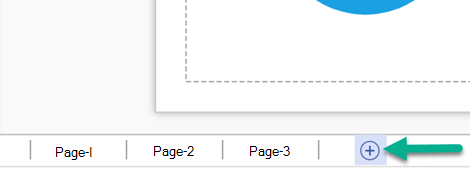
-
Натисніть клавіші Ctrl+V, щоб вставити фігури на сторінку.
Фігури розташовані по центру на сторінці. Перетягніть, щоб перемістити їх у потрібне місце.
Копіювання фігур з одного файлу до іншого
За допомогою клавіш Ctrl+C можна скопіювати фігуру або фігури в одному файлі, а потім перейти до іншого файлу Visio та вставити його за допомогою клавіш Ctrl+V.










